Win7系統(tǒng)IE瀏覽器無法更改主頁的具體解決方法
方法一:直接更改IE瀏覽器主頁
1、打來IE瀏覽器,然后點(diǎn)擊瀏覽器右上角齒輪狀的設(shè)置圖標(biāo);
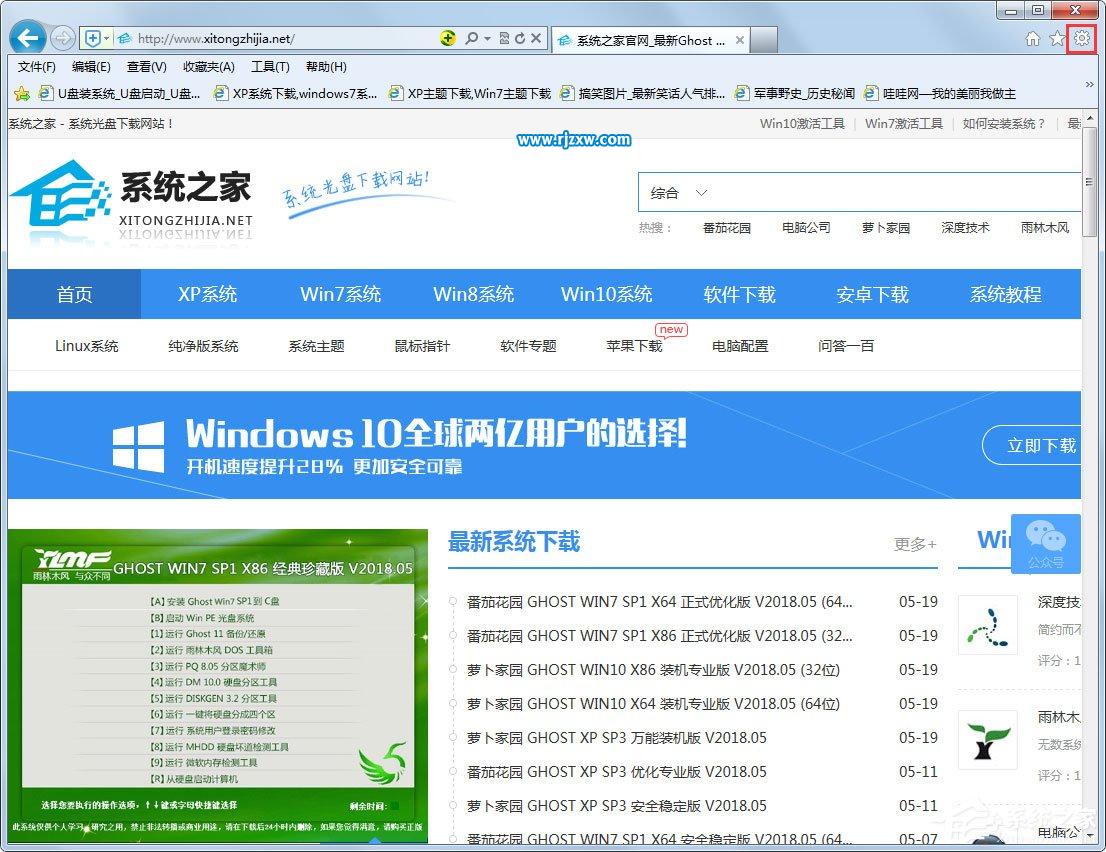
2、點(diǎn)擊后,下拉菜單欄中選擇“Internet選項(xiàng)”,進(jìn)入IE瀏覽器設(shè)置頁面;
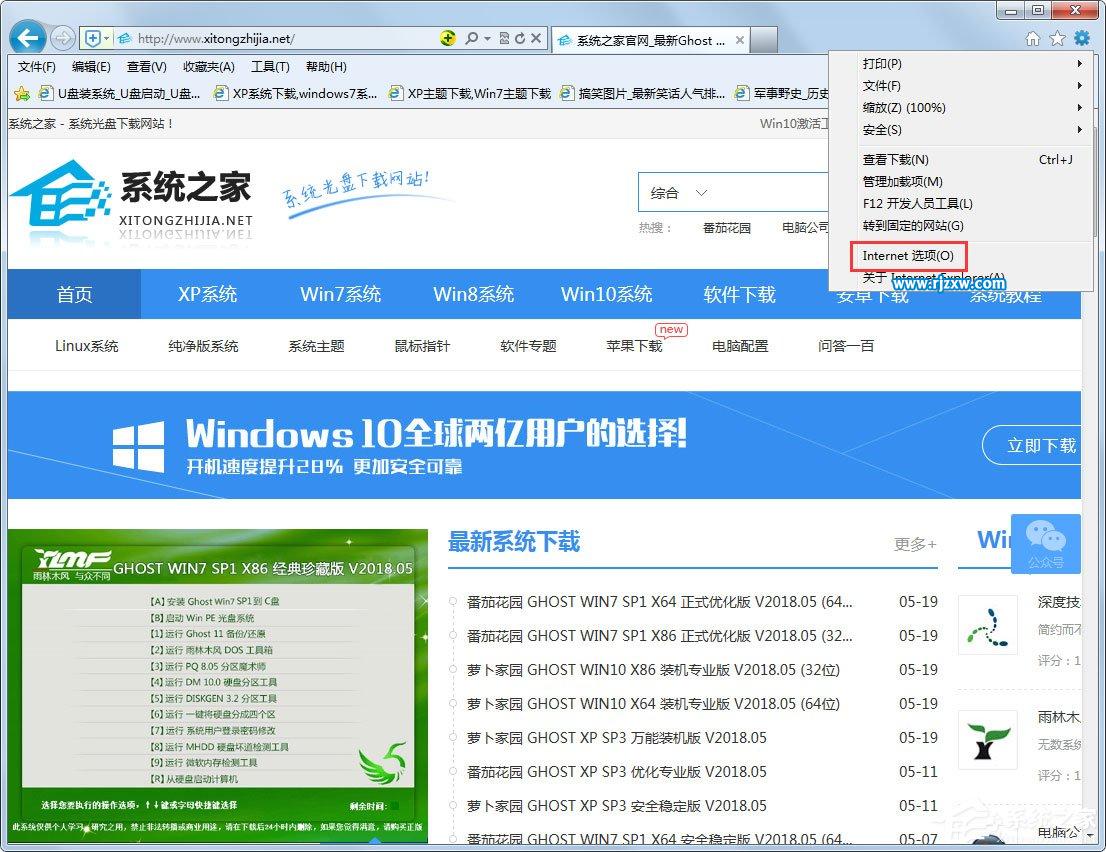
3、在主頁的輸入框中輸入自己需要的主頁網(wǎng)址,輸入完成后確定即可。
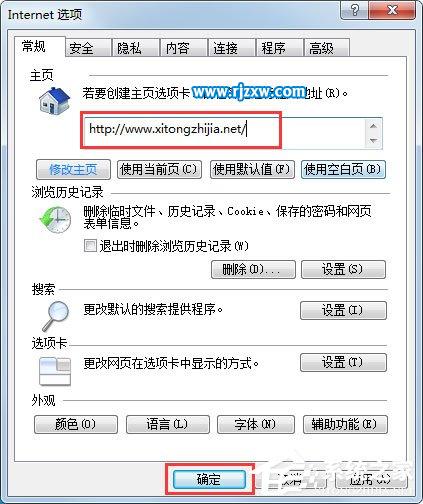
方法二:注冊(cè)表主頁修改鎖定
1、依次點(diǎn)擊“開始菜單”--“運(yùn)行”或者使用“Win+R”呼出“運(yùn)行”程序,在“運(yùn)行”程序的文本框中輸入“regedit”然后回車,打開注冊(cè)表編輯器;
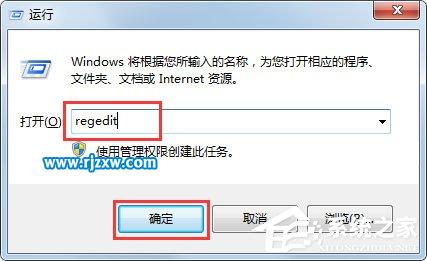
2、打開注冊(cè)表編輯器后,依次打開HKEY_LOCAL_MACHINESOFTWAREMicrosoftInternet ExplorerMAIN。然后在右側(cè)找到名為“Start Page”的項(xiàng)。
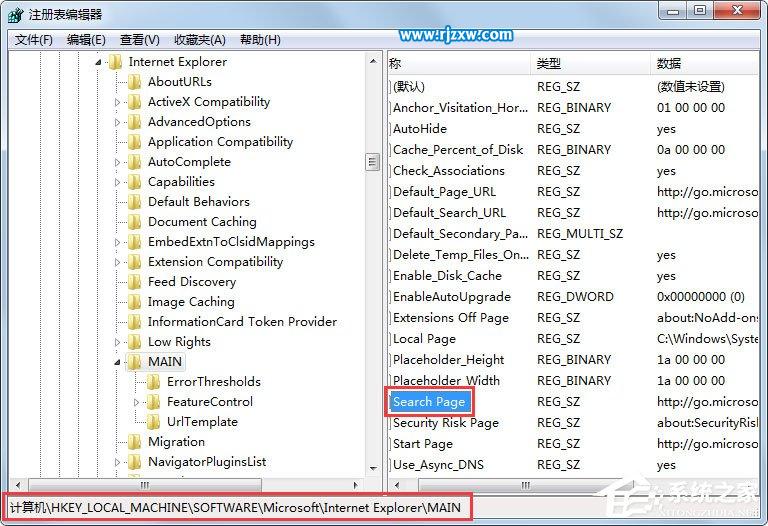
3、雙擊“Start Page”項(xiàng),然后在彈出的設(shè)置頁面中,在數(shù)值數(shù)據(jù)的文本框中輸入自己需要設(shè)置的主頁網(wǎng)址,確定保存即可。
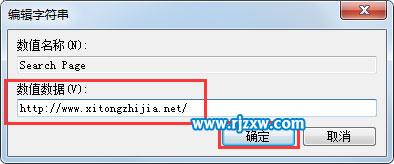
方法三:使用安全軟件設(shè)置
1、打開360安全中心,點(diǎn)擊軟件主頁面上的“功能大全”;
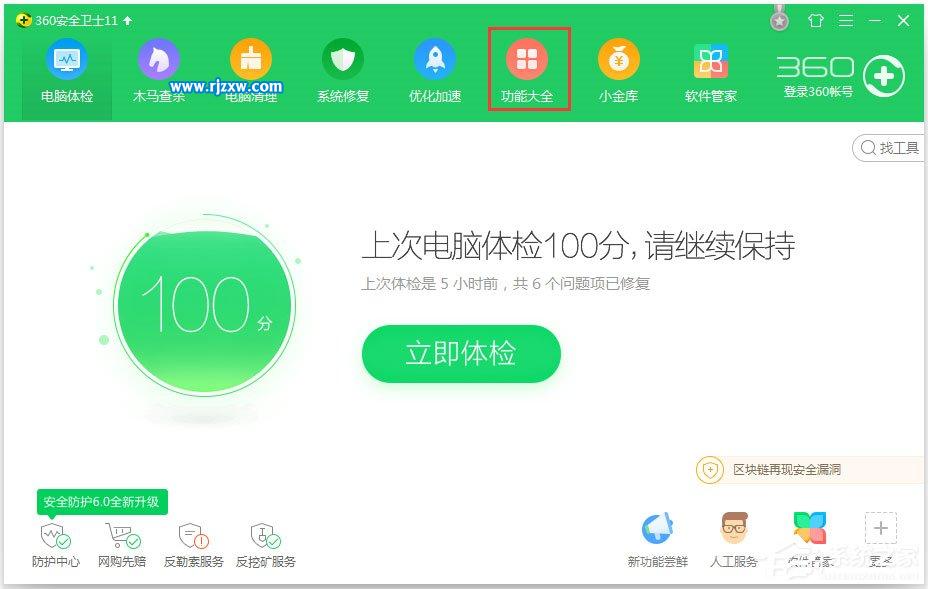
2、進(jìn)入“功能大全”功能頁面后,依次點(diǎn)擊“電腦安全”--“主頁防護(hù)”;
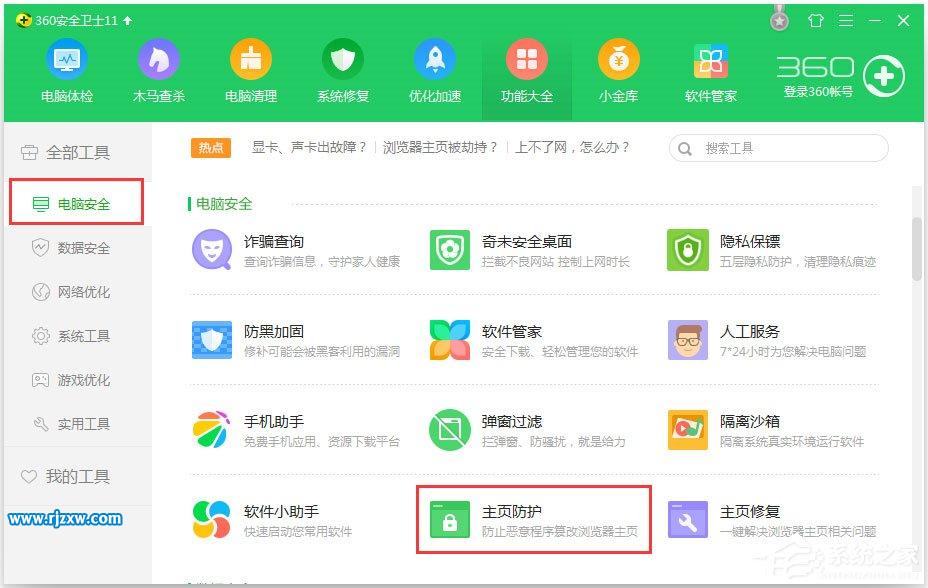
3、進(jìn)入“主頁防護(hù)”功能后,根據(jù)自己需要進(jìn)行相關(guān)的設(shè)置,這里我們可以綁定主頁,也可以設(shè)置默認(rèn)的瀏覽器,功能非常的不錯(cuò)。
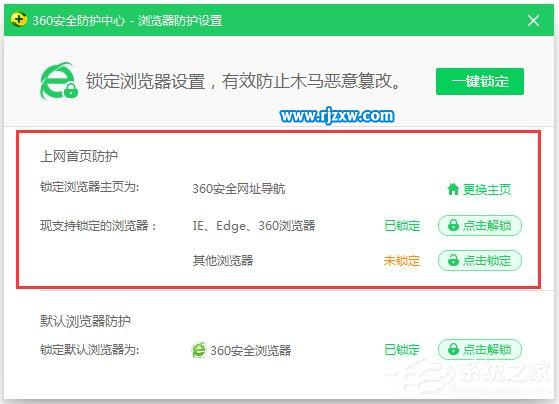 以上就是Win7系統(tǒng)IE瀏覽器無法更改主頁的具體解決方法,希望大家喜歡,請(qǐng)繼續(xù)關(guān)注好吧啦網(wǎng)。
以上就是Win7系統(tǒng)IE瀏覽器無法更改主頁的具體解決方法,希望大家喜歡,請(qǐng)繼續(xù)關(guān)注好吧啦網(wǎng)。相關(guān)文章:
1. Win10玩不了尤里復(fù)仇怎么辦?Win10玩不了尤里復(fù)仇的解決方法2. Win11怎么退回Win10系統(tǒng)?Win11重裝Win10圖文教程3. Win10怎么永久關(guān)閉自動(dòng)更新?Win10如何永久關(guān)閉自動(dòng)更新4. uos如何安裝微信? uos系統(tǒng)微信的安裝教程5. UOS應(yīng)用商店不能用怎么辦? uos系統(tǒng)應(yīng)用商店不能使用的解決辦法6. Win10右下角的日歷打不開如何處理?7. Win7旗艦版怎么關(guān)閉windows文件保護(hù)功能?8. 如何使用Xmanager遠(yuǎn)程連接Centos6.5?9. Win10應(yīng)用商店無法加載怎么辦?10. Win10系統(tǒng)中斷占用CPU高使用率怎么解決?
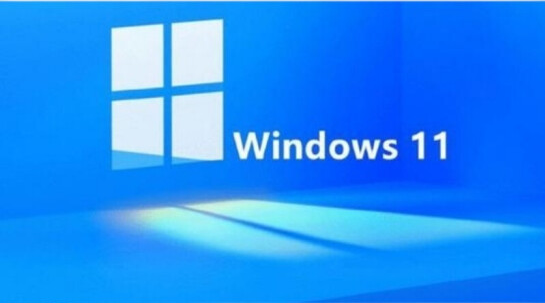
 網(wǎng)公網(wǎng)安備
網(wǎng)公網(wǎng)安備